- 使用機器前
- 控制面板概觀
- 液晶螢幕概觀
- 觸控式液晶螢幕概觀
- 設定螢幕概述
- 導覽觸控式螢幕
- 設定準備就緒螢幕
- 設定預設功能螢幕
- 在 Brother 機器上輸入文字
- 獲取 Brother 公用程式 (Windows)
- Brother 機器的 USB/乙太網路連接埠位置
- 使用本機器上的掃描按鍵掃描
- 使用 Brother iPrint&Scan 進行掃描 (Windows/Mac)
- 從電腦掃描 (Windows)
- 從電腦掃描 (Mac)
- 使用網路管理設置掃描設定
- 發送傳真
- 接收傳真
- 話音操作和傳真號碼
- 電話服務與外置裝置
- 傳真報告
- PC-FAX
- 使用網路安全功能前
- 設置憑證保護裝置安全
- 使用 SSL/TLS
- 使用 SNMPv3
- 使用 IPsec
- 使用適用於有線或無線網路的 IEEE 802.1x 認證
- 使用 Active Directory 驗證
- 使用 LDAP 驗證
- 使用安全功能鎖 3.0
- 安全地發送電子郵件
- 從控制面板鎖定機器設定
- Brother Web Connect
- AirPrint
- Mopria® 列印服務
- Brother Mobile Connect
- 使用近距離無線通訊 (NFC) 進行列印
視乎型號,某些功能不可用。
 下載本說明書的可列印版本。
下載本說明書的可列印版本。
-
 需要 Adobe Acrobat Reader 用於檢視可列印說明書。按一下此處安裝。
需要 Adobe Acrobat Reader 用於檢視可列印說明書。按一下此處安裝。



主頁 > 掃描 > 從電腦掃描 (Windows) > 使用 Windows 傳真和掃描進行掃描 > WIA 驅動程式設定 (Windows)
WIA 驅動程式設定 (Windows)
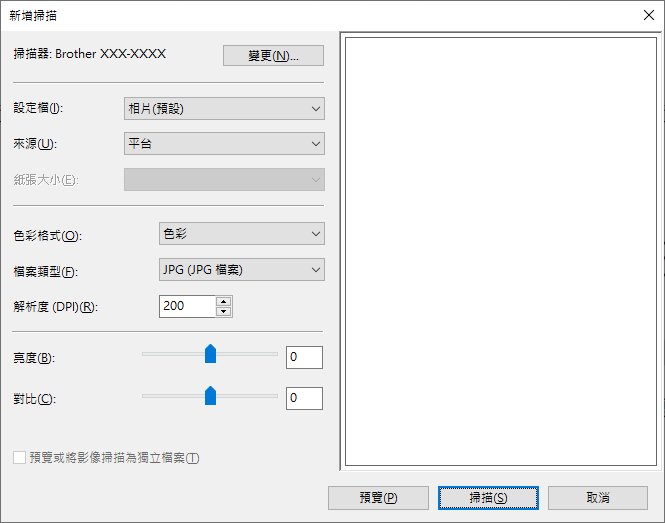
- 個人檔案
- 從個人檔案下拉式選單中選擇您想使用的掃描設定檔。
- 來源
- 從下拉式選單中選擇平台或送紙器 (單面掃描) 選項。
- 紙張大小
- 如果選擇送紙器 (單面掃描)作為來源,紙張大小選項可用。
- 色彩格式
- 從色彩格式下拉式選單中選擇掃描色彩格式。
- 檔案類型
- 從檔案類型下拉式選單中選擇檔案格式。
- 解析度 (DPI)
- 在解析度 (DPI)欄位中設定掃描解析度。解析度越高,所耗用的記憶體越多、傳輸時間越長,但所產生的掃描影像越佳。
- 亮度
- 透過拖動滑動器來設定亮度級別,向右拖動會增加影像亮度,而向左拖動則會降低影像亮度。如果掃描的影像太亮,請設定較低的「亮度」等級,並再次掃描文件。如果影像太暗,請設定較高的「亮度」等級,並再次掃描文件。也可在欄位內輸入數值來設定亮度級別。
- 對比
- 透過向右或向左移動滑動器來提高或降低對比級別。增加對比度會更加突顯出影像的暗區和亮區,降低對比度則將會對灰階部分做更仔細的處理。也可在欄位內輸入數值來設定對比度級別。
此頁對您有幫助嗎?
感謝您意見回饋



